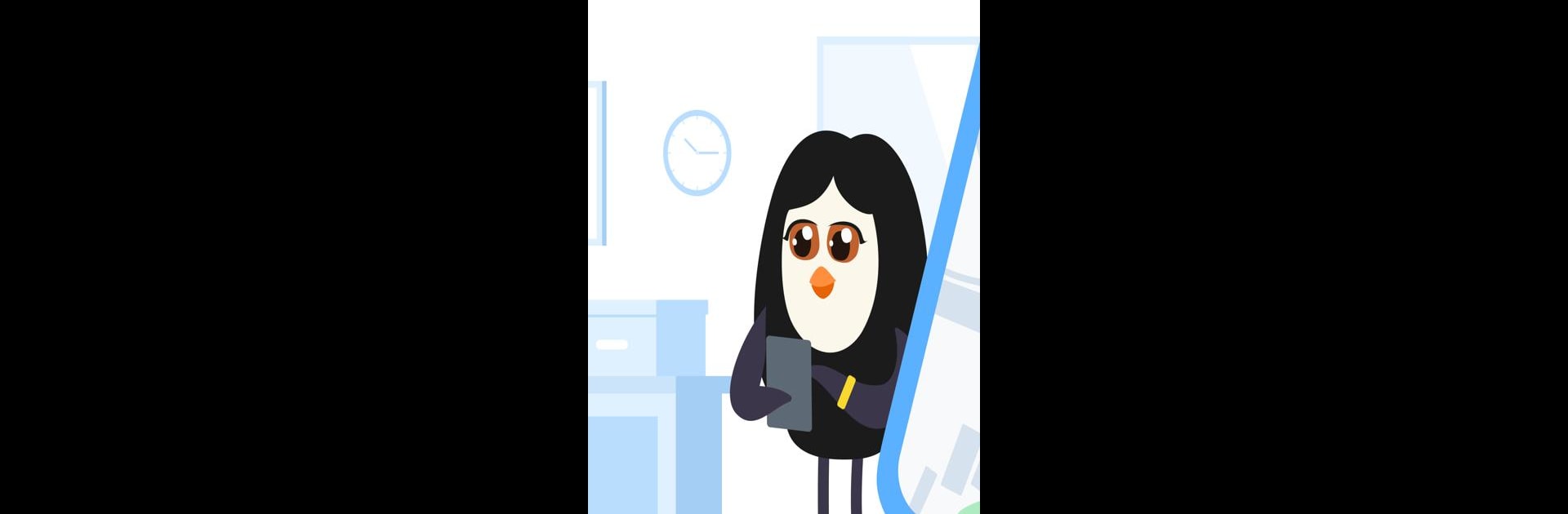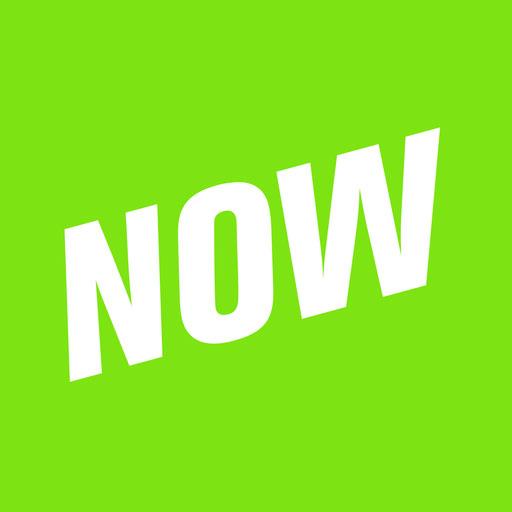¿Qué es mejor que usar Pingo by Findmykids de LETEM LTD? Pruébala en una pantalla grande, en tu PC o Mac, con BlueStacks y nota la diferencia.
Acerca de la App
Pingo by Findmykids es una genial aplicación complementaria diseñada para que los padres monitoreen de cerca a sus hijos desde la comodidad de su móvil. Instálala en el dispositivo de tu hijo y conéctala a la app principal Findmykids para garantizar su seguridad. Averigua fácilmente dónde se encuentra tu hijo, si está seguro y si llegó a sus destinos a tiempo, todo ello en un formato intuitivo y amigable.
Funciones de la App
-
Localizador GPS
Visualiza en tiempo real la ubicación de tu hijo e inspecciona su historial de movimientos diarios. Protege a los más pequeños asegurándote de que no frecuenten lugares peligrosos. Compatible con relojes GPS. -
Sonido entorno
Escucha lo que pasa alrededor de tu hijo, ideal para asegurarte de su bienestar. -
Señal fuerte
Envía una señal potente al móvil de tu hijo cuando no escucha tus llamadas o lo ha dejado olvidado. -
Control parental
Monitorea las aplicaciones que utiliza, especialmente durante el horario escolar. -
Notificaciones y control de batería
Recibe alertas de llegada/salida de lugares y sobre el estado de la batería. -
Chat familiar
Comunícate con stickers y mensajes de voz para estar siempre en contacto.
Disfruta de una experiencia más fluida usando BlueStacks para explorar todas estas características.
Cambia a BlueStacks y aprovecha al máximo tus aplicaciones en tu PC o Mac.